Top 6 AVI-fusies om AVI-video's in één te combineren
Wat zijn de beste AVI-joiners om meerdere AVI-bestanden voor dvd te combineren? Als u enkele AVI-clips online hebt gedownload, moet u de ongewenste delen inkorten, fade-in/fade-out-effecten toepassen of een videowatermerk toevoegen aan de AVI-bestanden voor dvd. Hoe moet u de AVI-bestanden samenvoegen? Hier zijn de 6 beste AVI-fusies met geavanceerde functies, u kunt meer details van het artikel leren en de gewenste kiezen op basis van uw vereisten.
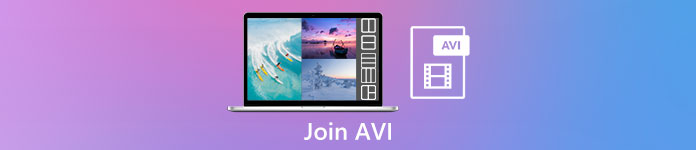
Deel 1: 2 beste manieren om deel te nemen aan AVI-videobestanden
1. Hoe AVI-bestanden gemakkelijk gratis online samen te voegen?
FVC gratis online fusie is een veelzijdige AVI-joiner waarmee u AVI-videobestanden volledig gratis online kunt combineren. Hiermee kunt u AVI, MP4, MKV en andere videoformaten combineren zonder een aantal limieten. Bovendien kunt u de resolutie, videokwaliteit en meer andere parameters aanpassen aan uw vereisten.
- 1. Voeg videobestanden samen in elk formaat, inclusief AVI, MKV, en meer bestanden gratis online.
- 2. Pas de videocodec, resolutie, videokwaliteit en andere parameters aan.
- 3. Sla de gecombineerde AVI-bestanden op uw computer op of deel ze op sociale mediasites.
- 4. Verwijder de videobestanden binnen 24 uur om uw privacy te beschermen.
Stap 1: Open FVC Free Online Joiner in elke browser. Klik op de Bestanden toevoegen om samen te voegen om de plug-in te installeren en klik vervolgens op de Bestanden toevoegen om samen te voegen knop nogmaals om de gewenste AVI-bestanden te kiezen.

Stap 2: Nadat u de AVI-videobestanden in volgorde hebt toegevoegd, kiest u de formaat als AVI en kies de 1920*1080p resolutie hoge kwaliteit te houden.

Stap 3: Klik op de Nu samenvoegen knop om automatisch deel te nemen aan AVI-videobestanden.
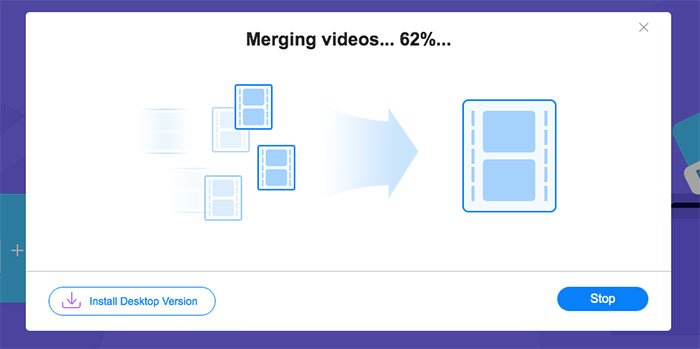
2. De professionele manier om AVI-bestanden samen te voegen zonder kwaliteitsverlies
Video Converter Ultimate helpt u niet alleen AVI-videobestanden samen te voegen, maar ondersteunt ook het bewerken van AVI-video's om dvd's te maken. Of je nu het gewenste deel wilt bijsnijden, de videoresolutie wilt verbeteren, de videocodec wilt aanpassen, de verbluffende filters wilt toepassen, het videothema wilt aanpassen of zelfs een videocollage wilt maken voor het AVI-bestand. Het is de alles-in-één AVI-combiner waarmee u met enkele klikken verbluffende films kunt maken.
- 1. Voeg meerdere videobestanden samen in elk formaat, inclusief AVI, MKV, MP4, enzovoort.
- 2. In staat om de gedetailleerde videoparameters aan te passen om de originele hoge kwaliteit te behouden.
- 3. Bied professionele bewerkingstools om aantrekkelijkere video's te maken om op SNS te uploaden.
- 4. 30X hogere snelheid om AVI-bestanden samen te voegen en nieuwe te maken in een paar minuten.
Gratis downloadVoor Windows 7 of hogerVeilige download
Gratis downloadVoor MacOS 10.7 of hogerVeilige download
Hoe deel te nemen aan AVI-bestanden zonder kwaliteitsverlies
Stap 1: Download Aiseesoft Video Converter Ultimate voor Windows/Mac en start het. Klik op de Bestanden toevoegen knop in de rechterbovenhoek om de gewenste AVI-video's te kiezen en trek aan de AVI-bestanden om de volgorde aan te passen.

Stap 2: Klik vervolgens op het Alles converteren naar knop en kies AVI-formaat in de Video lijn. Kies dan de Zelfde als bron om de originele videokwaliteit te behouden.
Stap 3: Klik op de Bewerk knop en kies de Effect & Filter knop om verschillende effecten toe te voegen. Klik vervolgens op de OK knop om het op te slaan.
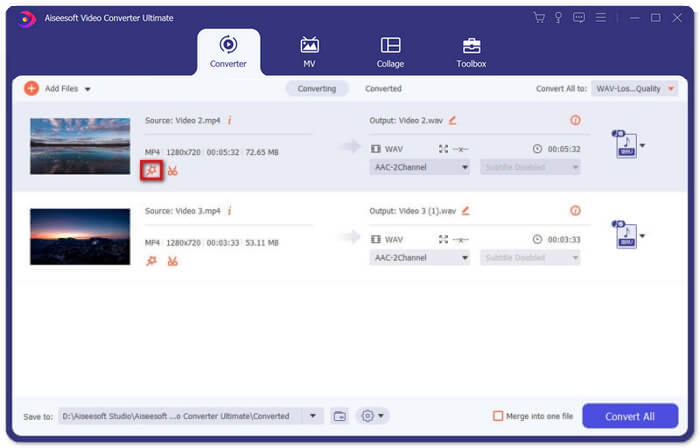
Stap 4: Na het kiezen van het gewenste opslagpad, vink de Samenvoegen tot een bestand vak en klik op het Alles omzetten knop om te beginnen met het samenvoegen van AVI-bestanden.
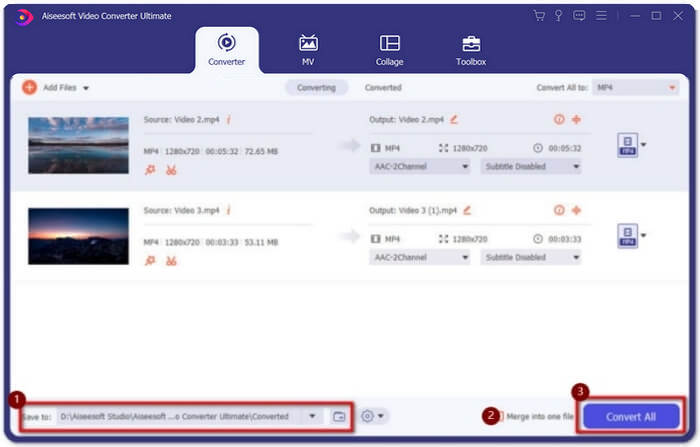
Hoe AVI-video's in een film te combineren
Stap 1: Nadat u het programma hebt gestart, kunt u het MV-menu kiezen en invoeren in de MV interface creëren. Klik op de Toevoegen knop linksonder in het venster om AVI-bestanden in het programma te importeren.
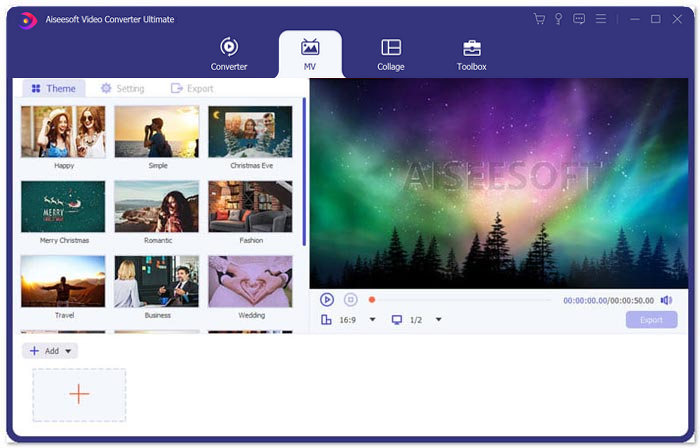
Stap 2: Daarna kunt u de volgorde van de AVI-bestanden aanpassen, het gewenste deel van de video inkorten of de video's bewerken. Bovendien kun je ook een thema kiezen voor het combineren van de AVI-bestanden.
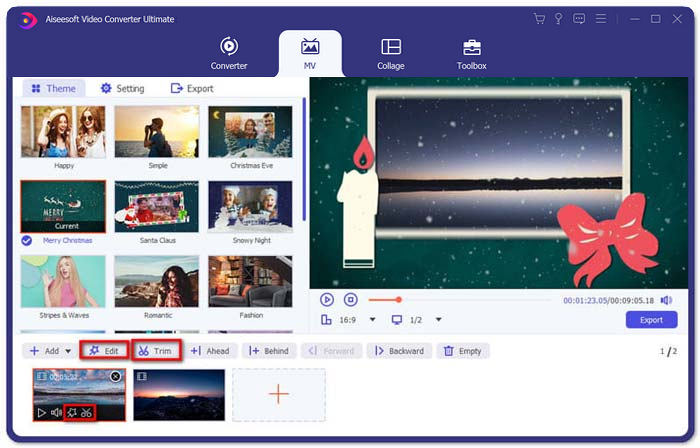
Stap 3: Als u de gecombineerde AVI-bestanden in andere videoformaten wilt opslaan, kunt u het gewenste formaat kiezen door op de pijl naar beneden naast het formaatpictogram te klikken. Ga vervolgens naar het tabblad Exporteren om een naam voor uw project te geven en stel het pad in om het op te slaan.
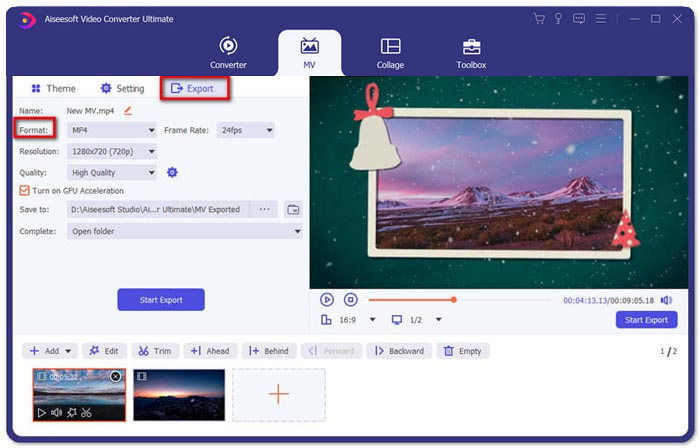
Deel 2: 4 meer AVI-deelnemers om AVI-bestanden samen te voegen
1. Eenvoudige video-joiner
Dit is een heel eenvoudige videofusie om AVI-videobestanden in verschillende stijlen samen te voegen. En het ondersteunt verschillende videoformaten, framesnelheden en frameformaten.
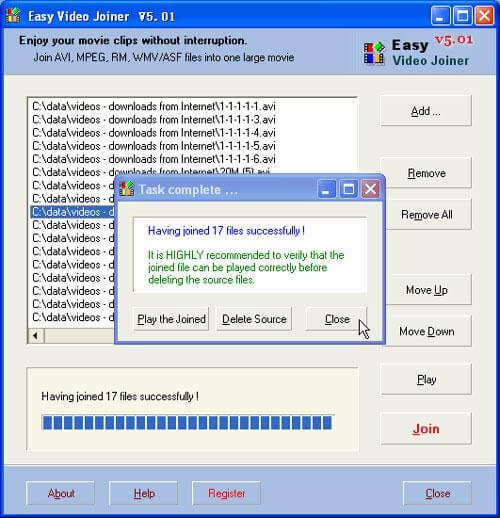
Voordelen
- In staat om AVI-video's in verschillende stijlen samen te voegen, waaronder naast elkaar, op en neer, en één na één.
- Eenvoudig te gebruiken zonder ingewikkelde stappen.
Nadelen
- Voor de meeste mensen is het te eenvoudig om aantrekkelijke video's te maken
Systeem OS: Windows en Mac
2. ImTOO Video Joiner
Met deze desktoptool kunt u meerdere videobestanden in elk formaat samenvoegen tot één. Het biedt ook een bewerkingsfunctie om enkele effecten aan de video's toe te voegen.
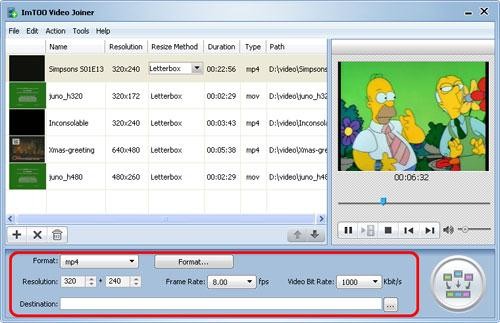
Voordelen
- In staat om video's samen te voegen in een aantal ongebruikelijke formaten zoals ASF, DAT, enzovoort.
- Bekijk een voorbeeld van de originele videobestanden voordat u ze samenvoegt.
Nadelen
- Niet gratis te gebruiken. Het heeft slechts een gratis proefperiode van 30 dagen.
Systeembesturingssysteem: Windows
3. Boilsoft Video Joiner
Deze video-joiner werd voorheen alleen gebruikt om AVI/WMV/MPEG-bestanden samen te voegen, maar nu kan het veel video's in verschillende formaten samenvoegen.
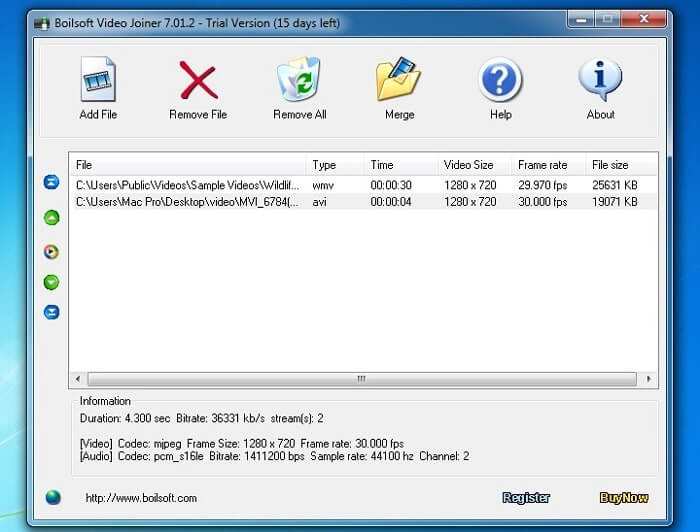
Voordelen
- Combineer snel meerdere video's in verschillende formaten tot één.
- Ondersteuning voor het invoeren van ongebruikelijke formaten zoals Real Media en ASF. (Deelnemen aan ASF-bestanden hier.)
Nadelen
- Kan alleen videobestanden samenvoegen, maar kan de parameter bijna niet bewerken of aanpassen.
Systeem OS: Windows en Mac
4. Snelle AVI Joiner
Het is een heel eenvoudige AVI-joiner die AVI-bestanden kan samenvoegen tot grote videobestanden. Bovendien ondersteunt het het samenvoegen van AVI-bestanden in verschillende formaten en resoluties.
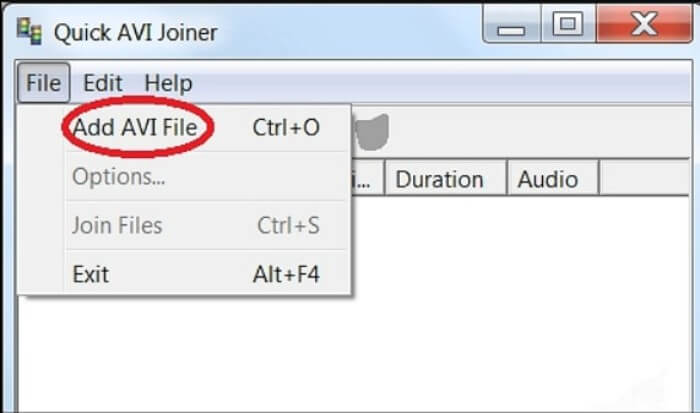
Voordelen
- Gemakkelijk te gebruiken voor alle gebruikersniveaus.
- In staat om AVI-bestanden in verschillende framegroottes en resoluties samen te voegen.
Nadelen
- Kan geen hoge beeldkwaliteit behouden zoals andere schrijnwerkers.
Systeembesturingssysteem: Windows
Deel 3: Veelgestelde vragen over het samenvoegen van AVI-bestanden
1. Kan ik twee AVI-video's naast elkaar samenvoegen?
Ja. Als u een side-by-side effect voor AVI-video's wilt toevoegen, kan Video Converter Ultimate u helpen AVI-video's naast elkaar in verschillende modi samen te voegen. Bovendien kunt u verschillende sjablonen kiezen om verschillende te maken.
2. Hoe de videokwaliteit behouden voor het samenvoegen van AVI-bestanden?
Als je de AVI-bestanden moet combineren, vooral niet van dezelfde bron, moet je de videokwaliteit voor sommige AVI-bestanden verbeteren, en dan kun je een vergelijkbare framesnelheid, bitrate en meer andere parameters instellen voordat je meedoet.
3. Is het mogelijk om AVI-bestanden te combineren met VLC?
Ja. U kunt klikken op de Media menu en kies het Meerdere bestanden openen knop. Klik op de Toevoegen optie onder de het dossier tabblad om meer bestanden toe te voegen die u wilt samenvoegen. Ga dan naar de Speel knop en klik op de Converteren knop in het menu om AVI-bestanden te combineren met VLC.
Gevolgtrekking
Dit artikel heeft de gedetailleerde stappen geïntroduceerd om AVI-bestanden samen te voegen met de beste 2 videofusies. En u kunt ook meer te weten komen over de speciale functies van de andere 4 beste AVI-joiners. U kunt de meest geschikte kiezen op basis van uw behoefte.



 Video Converter Ultimate
Video Converter Ultimate Scherm opnemer
Scherm opnemer



